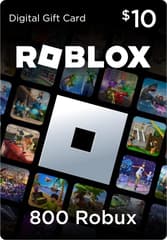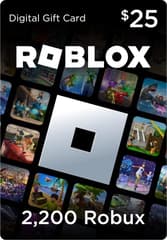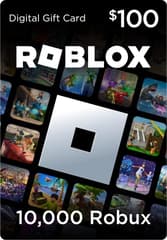Як користуватися голосовим чатом у Roblox – ПК, мобільні пристрої, PS5, Xbox Series
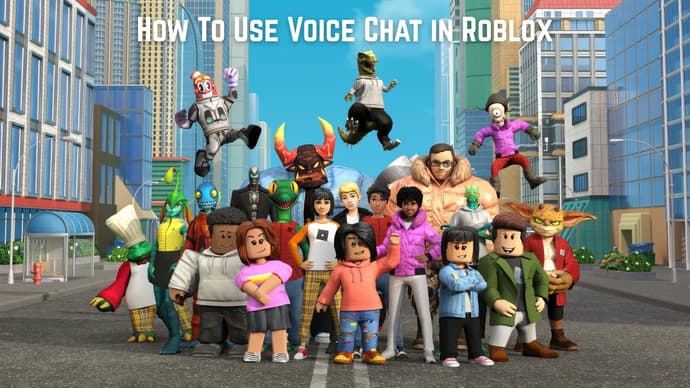
Roblox – одна з найпопулярніших платформ онлайн-ігор сьогодні. Вона дозволяє гравцям насолоджуватися тисячами різних міні-ігор або навіть створювати власні проекти. Для багатьох користувачів Roblox слугує інструментом комунікації, тому знання того, як увімкнути голосовий чат у Roblox, є критично важливим для цієї соціальної взаємодії. Більше того, в онлайн-іграх спілкування часто призводить до кращої командної роботи та більшої кількості перемог у матчах. У цій статті ми розповімо вам, як увімкнути голосовий чат у Roblox на всіх підтримуваних пристроях, за допомогою покрокових інструкцій.
Вимоги до голосового чату Roblox
Хоча ввімкнення голосового чату в Roblox досить просте, спочатку потрібно виконати кілька вимог. Переконайтеся, що ви відповідаєте наступним критеріям, щоб легко активувати голосовий чат у своєму обліковому записі:
- Перевірка вікуRoblox серйозно ставиться до обмежень щодо контенту. Оскільки платформою користуються гравці різного віку, голосовий чат наразі має вікові обмеження для запобігання зловживанням. Тому, якщо вам цікаво, як отримати відеочат у Roblox, і ви хочете його ввімкнути, вам потрібно довести, що вам щонайменше 13 років. Ви можете підтвердити свій вік, перейшовши в Налаштування → Інформація про обліковий запис → опція «Підтвердити мій вік» у додатку Roblox.
- Підтверджений номер телефону та ідентифікатор електронної поштиНаступний крок до розуміння того, як увімкнути голосовий чат у Roblox, хоча це й не обов’язково, – це підтверджено номер телефону, що ми наполегливо рекомендуємо як запобіжний захід. Щоб перевірити ці опції, перейдіть до налаштувань облікового запису, натиснувши значок шестерні → Налаштування на робочому столі. У розділі «Інформація про обліковий запис» ви побачите кнопки «Додати/Підтвердити» поруч із вашим номером телефону та адресою електронної пошти. Дотримуйтесь інструкцій, щоб завершити процес.
- Працюючий мікрофонНарешті, найголовніша вимога – це наявність функціонального мікрофона для належного використання функції голосового чату в Roblox. Погляньмо правді в очі – спілкування набагато ефективніше, коли вас чітко чути. Ви можете використовувати гарнітуру з мікрофоном або вбудований мікрофон вашої системи. Переконайтеся, що він працює, перш ніж продовжувати.
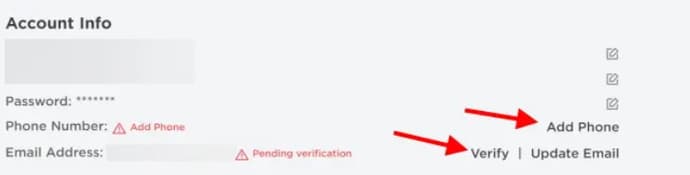
Як тільки ці умови будуть виконані, ви зможете дізнатися, як отримати голосовий чат на Roblox залежно від вашого пристрою.
Як отримати голосовий чат у Roblox на ПК
Перейдемо до найважливішої частини нашого посібника про те, як увімкнути голосовий чат у Roblox — покрокової інструкції щодо його ввімкнення на різних платформах. Голосовий чат на ПК є найпоширенішим і найпростішим, що забезпечує повний доступ до функцій зв’язку Roblox. Щоб увімкнути його на ПК, виконайте такі інструкції:
- Натисніть значок шестерні, розташований у верхньому правому куті екрана
- Перейдіть на вкладку «Налаштування»
- Перейдіть до розділу «Конфіденційність та зрілість контенту»
- Натисніть на вкладку «Зв’язок»
У розділі «Голосовий чат» перемкніть опцію «Використовувати мікрофон для голосового чату» в положення «УВІМК.»
- Перемикач змінить колір із сірого на зелений, що свідчить про успішне ввімкнення голосового чату для вашого облікового запису.
- Ви можете ВИМКНУТИ його будь-коли, якщо хочете вимкнути голосовий чат.
Після цього з’явиться спливаюче вікно із запитом на підтвердження вашого вибору. Roblox запитає вашої згоди на збір ваших голосових записів для аналітичних цілей. Уважно прочитайте всі опції, а потім натисніть кнопку «Увімкнути».
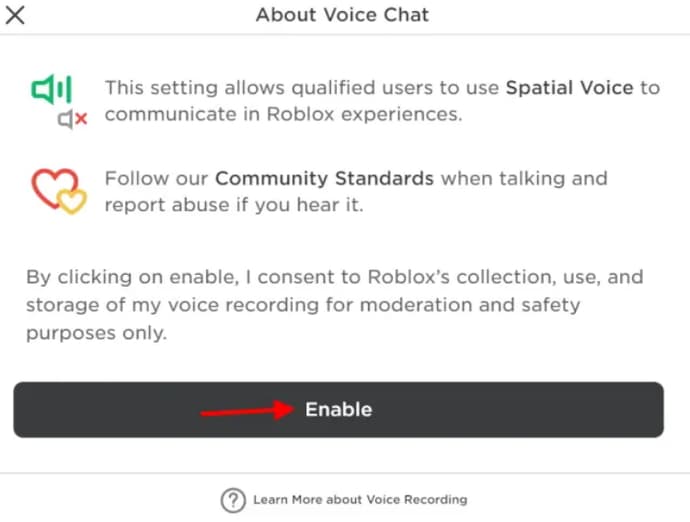
Після того, як все налаштовано, ви можете зайти в гру та протестувати її. Якщо інші гравці розмовляють, ви побачите значок мікрофона над їхніми аватарами. Тепер ви знаєте, як отримати голосовий чат Roblox за допомогою ПК, і ви також можете поділитися цими знаннями з іншими гравцями.
Як користуватися голосовим чатом у Roblox Mobile
Мобільна версія Roblox також надзвичайно популярна та повністю підтримує голосовий чат. У цьому випадку гравцям не потрібні жодні додаткові пристрої, оскільки смартфони вже мають вбудовані мікрофони. Щоб відповісти на питання, як користуватися голосовим чатом у мобільній версії Roblox, ось покрокова інструкція:
- Перейдіть на вкладку «Більше»
- Перейдіть на вкладку «Налаштування»
- Перейдіть на вкладку «Конфіденційність та зрілість контенту»
- Перейдіть на вкладку «Зв’язок»
У розділі «Голосовий чат» перемкніть перемикач «Використовувати мікрофон для голосового чату» в положення «УВІМК.»
- Перемикач змінить колір із сірого на зелений, що свідчить про те, що голосовий чат увімкнено для вашого облікового запису.
- Ви можете будь-коли перевести селектор у положення ВИМК., щоб вимкнути голосовий чат.
Крім того, багато гравців надають перевагу використанню таких програм, як Discord, для спілкування під час гри в Roblox. У багатьох випадках це може бути навіть зручніше, ніж використання голосового чату в грі. Ви можете просто вибрати гру зі списку ігор Roblox для гри з друзями, приєднатися до відповідного голосового каналу Discord і спілкуватися там під час гри.
Як користуватися голосовим чатом у Roblox на PS5 та Xbox Series
Хоча Roblox досить популярний як на PS5, так і на Xbox Series, на жаль, голосовий чат наразі недоступний на цих платформах. У цьому випадку ми рекомендуємо використовувати згаданий вище метод — спілкування з іншими гравцями через Discord або аналогічні сторонні програми. Сподіваємося, що функції голосового чату будуть додані до PS5 та Xbox Series найближчим часом, оскільки кількість гравців Roblox на цих консолях продовжує зростати. Як тільки це станеться, ми обов’язково повідомимо вас негайно.

Розуміння того, як увімкнути голосовий чат у Roblox, неодмінно стане в нагоді, особливо враховуючи, що все більше ігор на платформі починають підтримувати цю функцію. Для користувачів ПК увімкнення голосового чату є найпростішим, але навіть якщо ви граєте на мобільному пристрої, дотримання наших інструкцій зробить увімкнення голосового чату в Roblox безпроблемним.
Обов’язково ретельно виконуйте кожен крок і ще раз перевірте свої налаштування. Таким чином, ви розблокуєте всі можливості голосового чату на вашій улюбленій ігровій платформі – Roblox.

Остапчук Дмитро - дописувач на EGamersWorld, спеціаліст з кіберспорту та ігор
 Як Донк закинув сезон 2025 рокуПісля раннього домінування та важливих перемог, сезон Донка 2025 року з Team Spirit поступово втратив оберти, перетворивши чудовий рік на рік, який здавався незавершеним.
Як Донк закинув сезон 2025 рокуПісля раннього домінування та важливих перемог, сезон Донка 2025 року з Team Spirit поступово втратив оберти, перетворивши чудовий рік на рік, який здавався незавершеним. Коди Roblox Raise Animals грудень 2025Відкрийте для себе всі робочі коди Roblox Raise Animals та отримайте дорогоцінні камені, валюту Xmas2025, щоденні обертання колеса та багато інших винагород.
Коди Roblox Raise Animals грудень 2025Відкрийте для себе всі робочі коди Roblox Raise Animals та отримайте дорогоцінні камені, валюту Xmas2025, щоденні обертання колеса та багато інших винагород. Посібник глядача Кубка LCK 2026: дати, розклад, формат, учасникиПовний посібник з Кубка LCK 2026: формат турніру, деталі групового етапу та офіційний розклад. Перевірте оновлені склади команд T1, Gen.G, HLE та інших, які змагаються за місця у першій трибуні.
Посібник глядача Кубка LCK 2026: дати, розклад, формат, учасникиПовний посібник з Кубка LCK 2026: формат турніру, деталі групового етапу та офіційний розклад. Перевірте оновлені склади команд T1, Gen.G, HLE та інших, які змагаються за місця у першій трибуні. Найкращі команди Dota 2 у 2025 роціНайкращі команди Dota 2 у сезоні 2025 року - рейтинг топ-10 на основі результатів турнірів та командної гри.
Найкращі команди Dota 2 у 2025 роціНайкращі команди Dota 2 у сезоні 2025 року - рейтинг топ-10 на основі результатів турнірів та командної гри.